После создания файла PDF вы можете заметить, что в документе отсутствуют важные моменты, которые необходимо добавить. Это может быть сложно, если у вас нет соответствующего программного обеспечения для редактирования и вставки текста в существующий PDF-файл. В этой статье рассказывается о том, как добавить текст в PDF с помощью Wondershare PDFelement - Редактор PDF-файлов.

![]() Работает на основе ИИ
Работает на основе ИИ
Как Добавить Текстовое Поле в PDF
Шаг 1. Импортируйте PDF в Программу
Прежде чем делать что-либо, вам необходимо скачать PDFelement на свой компьютер и установить его. После установки вы можете запустить программу. Благодаря простому в использовании интерфейсу вы можете просто перетащить документ в программу или нажать "Открыть Файл...". Вы будете перенаправлены в папку с документами, чтобы найти и выбрать PDF-файл, который хотите отредактировать. Выбрав его, нажмите "Открыть".

Шаг 2. Вставьте Текст в PDF
После того, как вы открыли PDF-файл, щелкните вкладку "Редактировать". Оттуда переместите курсор в поле, в которое вы хотите вставить текст. Щелкните это поле, и оно будет выделено. После двойного щелчка вы сможете вставлять текст в PDF-документы.

![]() Работает на основе ИИ
Работает на основе ИИ

Шаг 3. Вставьте Текстовое Поле в PDF
Если вы хотите добавить новое текстовое поле в PDF-файл, вам нужно нажать кнопку "Добавить Текст". Затем щелкните в любом месте документа, чтобы вставить текстовое поле и ввести содержимое. Как только вы закончите, вы можете сохранить изменения.

Шаг 4. Дальнейшее Редактирование PDF-файла (Необязательно)
Перейдите в "Редактировать" и измените размер шрифта, цвет текста и стиль шрифта. Вы также найдете кнопку "Редактировать", которая позволяет добавлять или удалять изображения в PDF.

![]() Работает на основе ИИ
Работает на основе ИИ
Чтобы выделить PDF, аннотировать и рисовать пометки, вы можете перейти на вкладку "Комментарий" и выбрать текстовое поле, заметку и аннотации, чтобы применить их к вашему PDF. Сохраните документ, чтобы применить изменения.
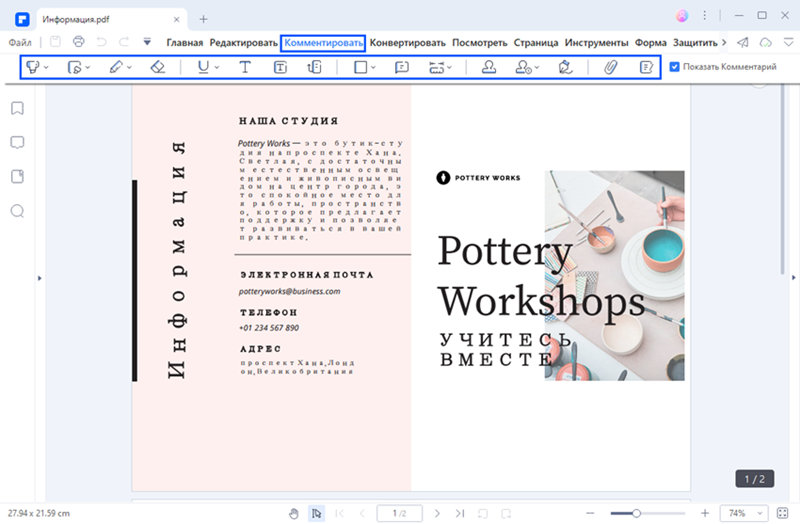
PDFelement имеет простой в использовании интерфейс, который позволяет редактировать, создавать и конвертировать файлы PDF. Он поставляется с множеством инструментов редактирования, которые позволяют добавлять текст, удалять текст, изменять изображения, комментировать, выделять и так далее. Узнайте больше практического руководства здесь.
PDFelement имеет передовую технологию OCR, которая оцифровывает ваши отсканированные файлы и делает их доступными для редактирования. Он быстрее конвертирует ваши PDF-файлы и сохраняет качество и макет исходного документа. Поддерживается широкий спектр форматов ввода и вывода.

![]() Работает на основе ИИ
Работает на основе ИИ






